PS中套索工具怎么使用?套索工具使用方法图解
设·集合小编 发布时间:2023-03-07 15:44:34 1636次最后更新:2024-03-08 10:56:38
PS中的套索工具一般是用于抠图,做大致的选区,用处特别大,大家学会基础的做法,以后修图过程中总会碰到它的过程。
方法/步骤
如图,打开PS软件,在PS中,套索分为三种:一般套索工具、多边形套索工具、磁性套索工具,它们的快捷键字母是L,右击图标,就会弹出三个套索,大家可以依次选择练习,示意图如下,大家可以在自己的电脑上打开熟悉下。

下面来介绍一般套索工具,这个工具的使用特别简单,选择好一般套索工具,大家新建一个画布,在画布上单击,然后拖拽画出自己想画的图形,既然形成选区,所以画的图形必须是闭合的,一般箭头上有个小圆圈的时候,点击就可以闭合。
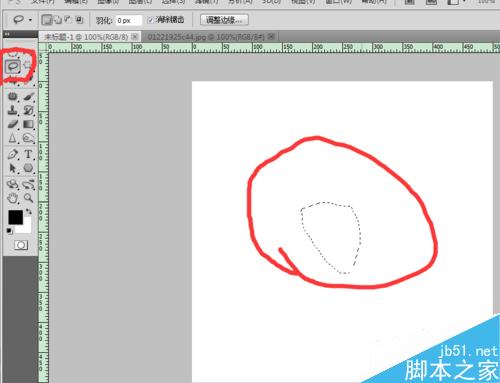
下面是多边形套索工具,它主要适用于抠多边形的物体比较方便,她的使用方法是点击鼠标,再将鼠标移动到别的地方,再单击,就会形成一条直的线段,他最终也是要闭合的,方法和一般套索一样。
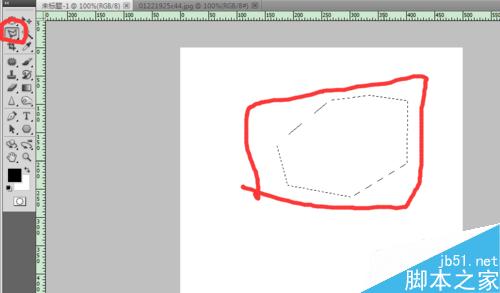
最后就是磁性套索工具,这个工具抠图特别智能,一般将它单击,沿着颜色分明的图形边缘走,它就会自动识别出想要的范围,做出选区,最终闭合曲线就好。

这个就是我抠的示意图,大家看一下,最好打开PS自己试着练习一下,特别有趣了。

在PS中,每个工具都会有调节的参数,套索工具也是一样,下图我用红色笔描出来的就是套索工具的设置参数,大家可以参考画笔等工具的设置,改变参数试一下,得到选区或图形的效果,对比下他们的功能。
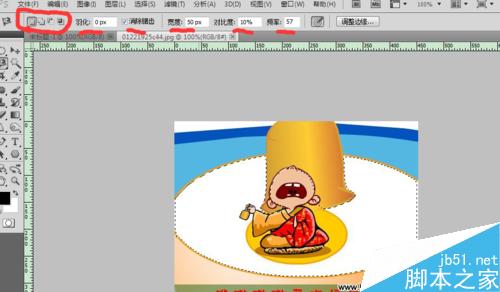
注意事项
PS是实用性的软件,最主要的是要大家多练,套索的使用很简单,自己动手,大家肯定会学会的,以后再作图的过程中,就会用到了。
以上就是PS套索工具使用方法图解,操作并不是很难,大家学会了吗?希望能对大家有所帮助!
- 上一篇:PS抠图技巧:快速选择工具快速抠图
- 下一篇:在ps中如何写字?ps文字工具使用教程
相关文章
广告位


评论列表